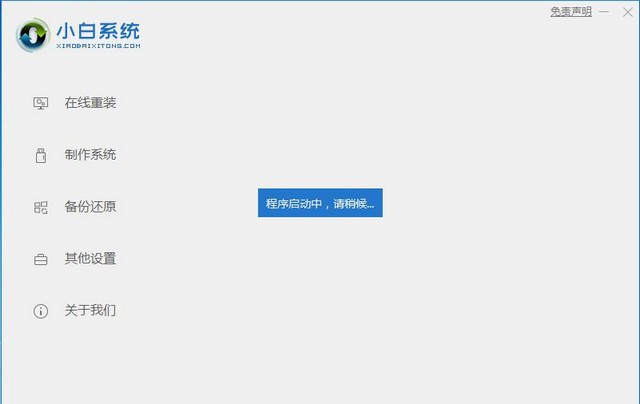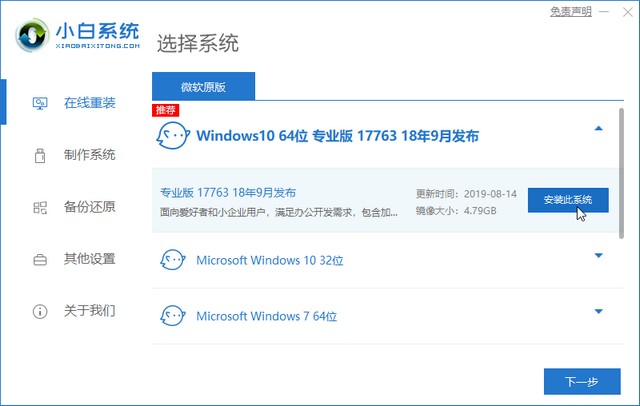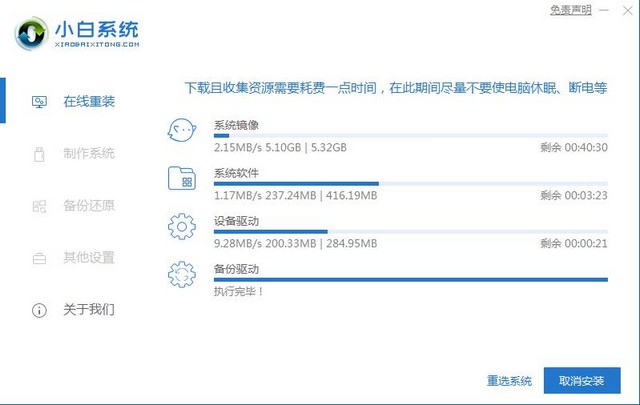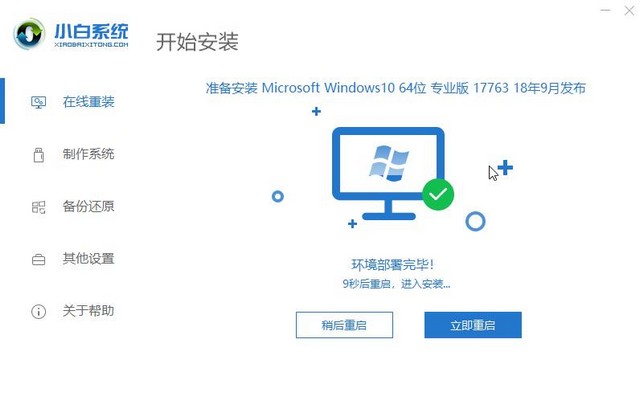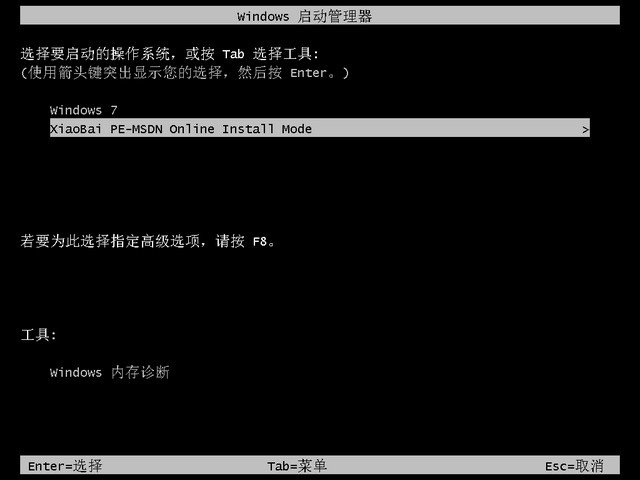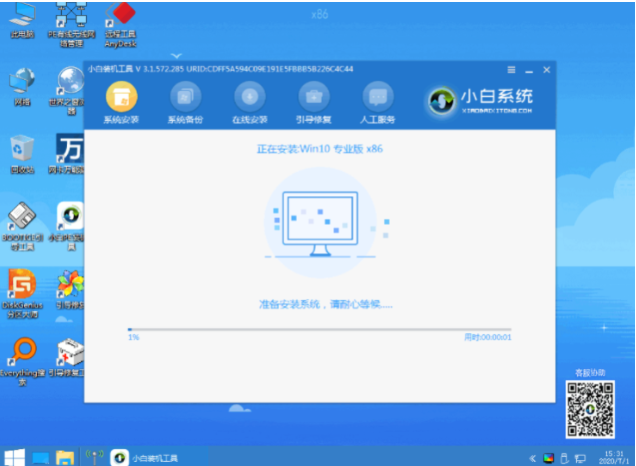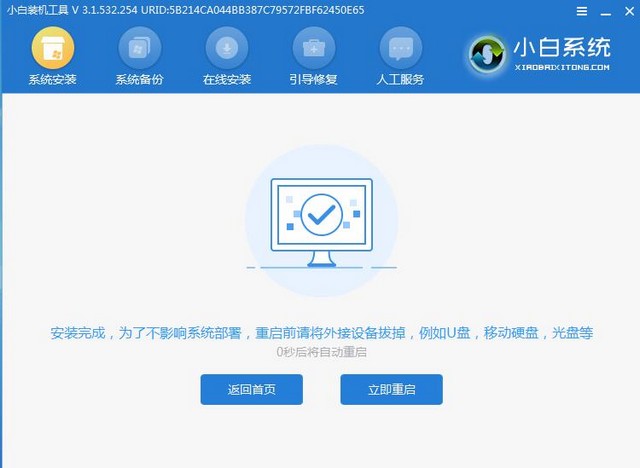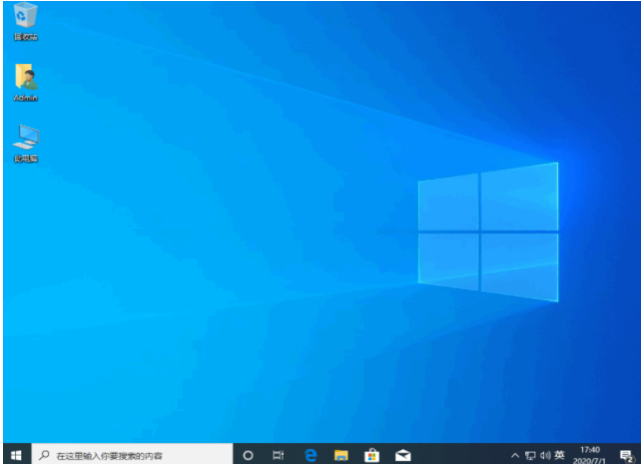点点鼠标超简单的重装Win10系统操作方法
|
很多小伙伴对于重装系统很是陌生,但是我们电脑遇到问题最简单的解决方法就是重装系统,今天小编就和大家分享一个最简单点点鼠标就可以重装Win10的操作方法,快来看看吧。 1、首先,我们打开小白一键重装软件官网下载软件并打开。 2、打开软件后选择在线重装,选择重装 windows 10系统,然后点击下一步。 3、耐心等待下载。 4、下载完成后正常部署,请耐心等候,然后重启电脑。 5、正常重启后选择第二个 XiaoBai PE-MSDN Online Insatll Mode 菜单,按回车进。 6、进入到 PE 系统后,软件会自动安装部署 Windows 系统,只需要耐心等待即可。 7、等待安装完成,点击立即重启。 8、重启之后,根据windows提示进行相关设置,最后就进入windows10系统。 重装win10系统的方法多种多样,最简单就是在线重装啦,下载一个一键重装系统的软件,点点鼠标win10系统就重装完成啦,今天的在线重装系统win10内容就到此结束啦。 |